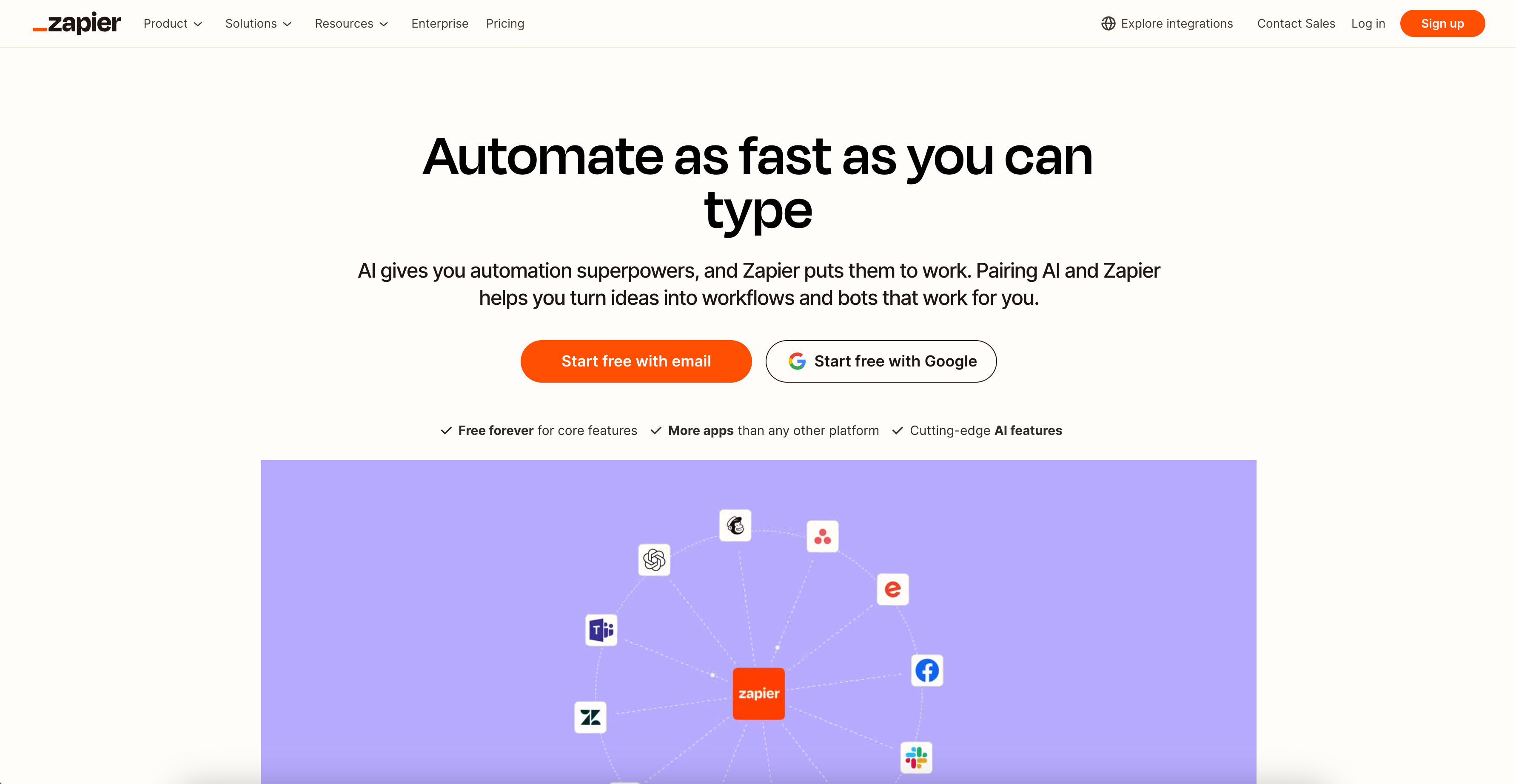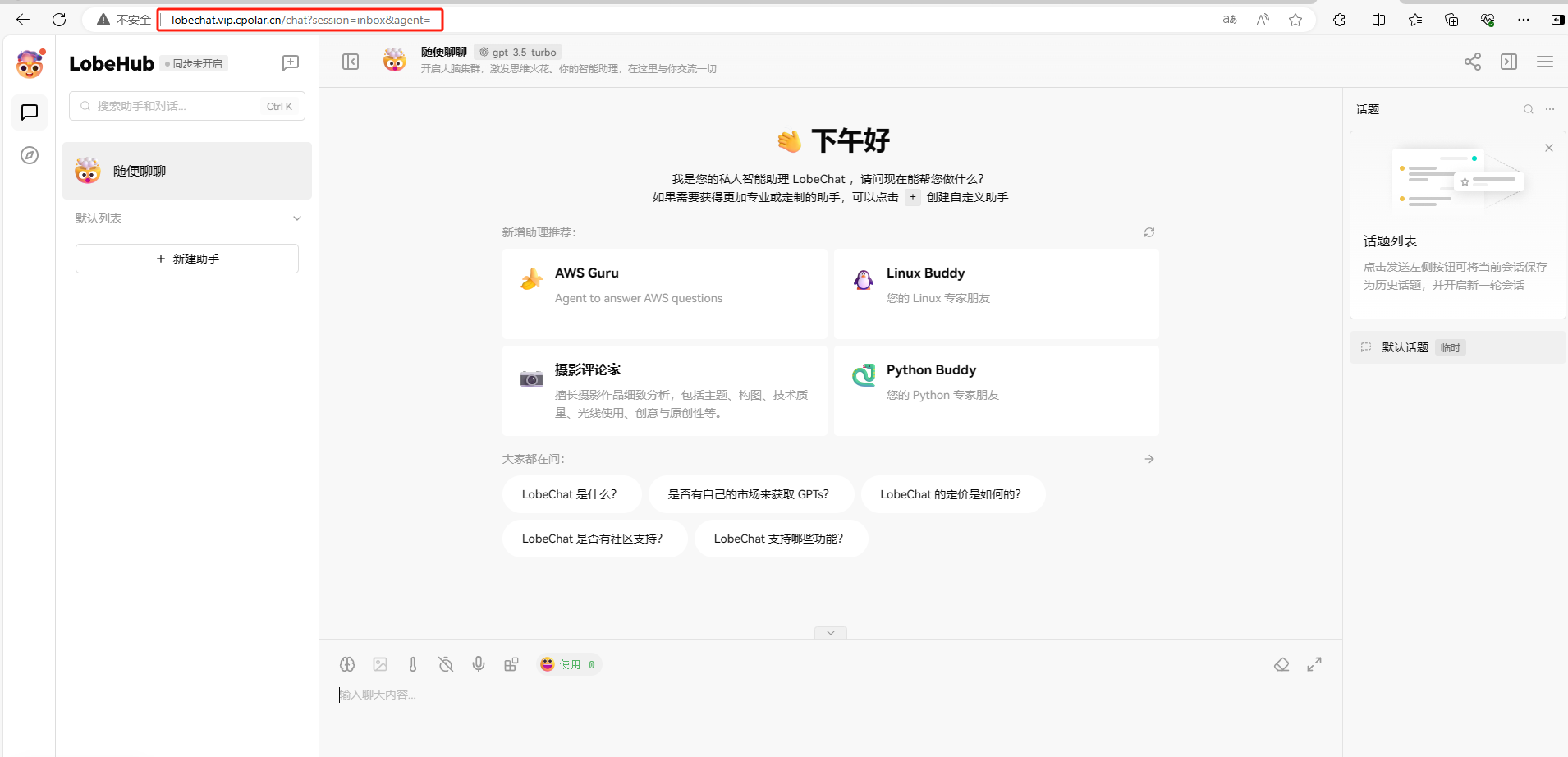网站的意义
网站是互联网上的信息平台,用于发布和交流内容。它们提供了从教育资料到商业服务等各种信息和服务。对企业和个人而言,网站是展示形象、沟通用户的重要渠道,有助于提升品牌认知度和促进业务发展。随着移动技术的进步,网站也成为了人们获取信息和进行互动的主要途径之一。
但是,自己部署网站要么买云服务器要么买公网IP(当然你也可以使用运营商分配的公网IPV6,不过较为麻烦)才能让别人在公网上访问你的网站。
不过以上方法都要花钱,那该怎么办呢?
答:使用免费的Github Pages服务。
教程
1.注册GitHub账号
打开https://github.com/ 输入你的邮箱 并点击 sign up for github

点击continue 输入密码(大小写字母、数字、符号)再点击continue

输入用户名(英文、数字)并点击continue

勾选此处 并点击continue

通过人机验证

打开邮箱 复制验证码

粘贴至GitHub

登录GITHUB

创建仓库(选择Public 仓库名填你的用户名+“github.io”)

添加文件

添加HTML内容(文件名填“index.html”)并点击绿色按钮提交

<!DOCTYPE html>
<html lang="zh-CN">
<head>
<meta charset="UTF-8">
<meta name="viewport" content="width=device-width, initial-scale=1.0">
<title>XXXX</title>
<style>
/* Reset some default browser styles */
* {
margin: 0;
padding: 0;
box-sizing: border-box;
}
body {
font-family: Arial, sans-serif;
background-color: #f0f8ff; /* Light blue background */
color: #333;
}
.container {
max-width: 1200px;
margin: 0 auto;
padding: 20px;
}
header {
background-color: #fff;
padding: 10px 20px;
box-shadow: 0 2px 4px rgba(0,0,0,0.1);
display: flex;
justify-content: space-between;
align-items: center;
border-radius: 5px;
}
nav ul {
list-style-type: none;
display: flex;
}
nav ul li {
margin-left: 20px;
}
nav ul li a {
text-decoration: none;
color: #007bff; /* Blue links */
transition: all 0.3s ease;
}
nav ul li a:hover {
transform: scale(1.1); /* Button hover effect */
}
.hero {
background-color: #fff;
padding: 50px;
margin-top: 20px;
border-radius: 5px;
box-shadow: 0 2px 4px rgba(0,0,0,0.1);
}
.hero img {
width: 100%;
height: auto;
max-width: 500px;
margin-bottom: 20px;
}
.exhibitions {
background-color: #fff;
padding: 50px;
margin-top: 20px;
border-radius: 5px;
box-shadow: 0 2px 4px rgba(0,0,0,0.1);
}
.footer {
background-color: #fff;
padding: 20px;
margin-top: 20px;
text-align: center;
border-radius: 5px;
box-shadow: 0 2px 4px rgba(0,0,0,0.1);
}
.footer p {
margin: 5px 0;
}
</style>
</head>
<body>
<div class="container">
<header>
<h1>XXXX</h1>
<nav>
<ul>
<li><a href="#home">首页</a></li>
<li><a href="#about">关于我们</a></li>
<li><a href="#services">服务</a></li>
<li><a href="#contact">联系我们</a></li>
</ul>
</nav>
</header>
<section class="hero">
<img src="https://via.placeholder.com/500x300" alt="Hero Image">
<p>欢迎来到我们的官方网站!</p>
</section>
<section class="exhibitions">
<h2>展览信息</h2>
<p>这里是我们即将举行的展览详情。</p>
</section>
<footer class="footer">
<p>版权所有 © 2024 XXXXXXXXX 保留所有权利</p>
<p>ICP备案号: 浙ICP备291023号</p>
</footer>
</div>
<script>
// Add button hover effect using jQuery (make sure to include jQuery in your actual project)
$(document).ready(function() {
$('nav ul li a').hover(function() {
$(this).stop().animate({ transform: 'scale(1.1)' }, 200);
}, function() {
$(this).stop().animate({ transform: 'scale(1)' }, 200);
});
});
</script>
</body>
</html>
配置PAGES服务
进入SETTINGS选项 并设置成图片中那样 点击save

网站上线
等待1分钟左右,记得没过一会儿刷新以下,直到出现类似于一下图片的样子

点击网址连接即可访问